症狀
安裝 Windows Vista Service Pack 1 (SP1) 後,您可能會遇到下列一個或多個聲音問題:
• 在播放音頻文件或運行包含音頻組件的程序時沒有聲音。
• 在通知區域中,時鐘旁邊的揚聲器符號可能會顯示以下消息:未安裝任何音頻輸出設備。
• “設備管理器”中的聲音控制器顯示一個黃色的驚歎號。
原因
聲音行為之所以會發生更改,是因為 Windows Vista SP1 會更新系統文件以及計算機內的很多設備驅動程序,以提高設備的可靠性。為此,該 Service Pack 將在安裝過程結束時重新安裝大量設備驅動程序。在此過程中,有些舊驅動程序可能會遇到安裝失敗的問題。
注意:我們建議在安裝 Windows Vista SP1 之前為硬件安裝最新的驅動程序。這樣將有助於避免“症狀”部分中所提到的問題。
解決方案
要解決此問題,請依所列次序使用下列方法。在嘗試完每種方法後,應確定是否可以聽到聲音。為此,可使用 Windows Media Player 等程序播放一個音頻文件。
注意:請記住調高計算機揚聲器和程序音量控件的音量。
方法 1:重新啟動計算機
安裝 Windows Vista SP1 後,必須至少重新啟動一次計算機,以確保所有相關過程均已完成,其中包括驅動程序安裝過程。
重新啟動計算機後,請確定是否可以聽到聲音。
方法 2:重新插入計算機揚聲器
與 Windows Vista 兼容的大多數聲卡都具有一項功能,用於檢測插入揚聲器的音頻插孔。您可能需要從聲卡中拔下計算機揚聲器,然後再將它們重新插入原來的端口。此過程可使音頻檢測功能對輸出設備進行配置。
方法 3:驗證默認輸出設備的設置是否正確
安裝 Windows Vista SP1 後,您可能會發現默認輸出設備(又稱為“播放設備”)已更改。
要設置默認設備,請按照下列步驟操作: 1.單擊“開始”,在“開始搜索”框中鍵入聲音,然後在“開始”菜單頂部的搜索結果中單擊“聲音”。
2.單擊“播放”選項卡。默認設備旁邊會顯示一個復選標記。對於大多數用戶,默認設備都是“揚聲器”。
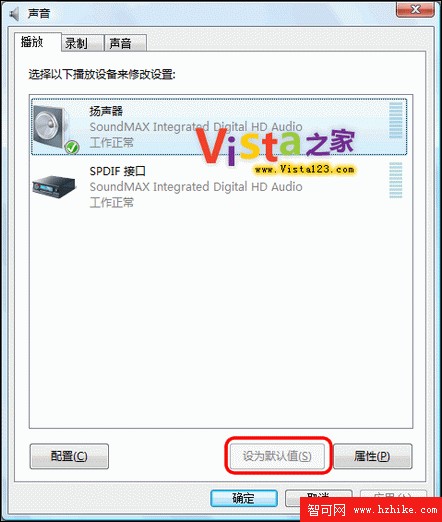
圖1 驗證默認輸出設備
3.單擊要設置為默認設備的項目,然後單擊“設為默認值”。
4.單擊“確定”以保存設置並關閉“聲音”對話框。